
Modification de cellules avec Logic Remote sur iPad
Vous pouvez modifier de plusieurs façons des cellules dans la grille des Live Loops. Vous pouvez couper, copier, coller, déplacer, renommer, quantifier et supprimer des cellules, mais aussi modifier des réglages supplémentaires de cellules. Chaque cellule dispose d’un ensemble de réglages de lecture et d’un ensemble de réglages de cellule que vous pouvez modifier différents aspects du son et du comportement de la cellule.
Réglages de lecture de cellule
Vous pouvez modifier les réglages de lecture de cellule suivants, lesquels contrôlent différents aspects du son de la cellule et du moment où elle est lue.
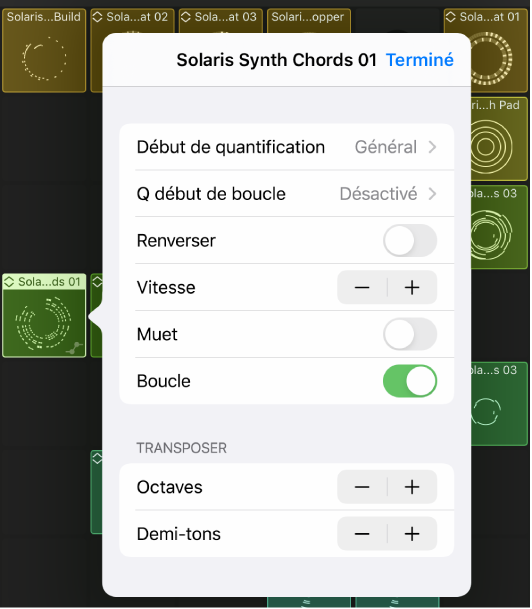
Quantifier le début : détermine le moment précis où la lecture d’une cellule se lance ou s’arrête. Consultez la section Lecture de cellules Live Loops.
Quantifier le début de boucle (Q début de boucle) : si les positions de début et de début de boucle sont différentes, vous pouvez indiquer la position devant atteindre un point de début de quantification ultérieur lorsque vous déclenchez une cellule.
Désactivé : la lecture de la cellule se lance à partir de sa position de début lorsque le point de début de quantification ultérieur est atteint.
Activé : la lecture de la cellule se lance dès que possible, de sorte que la position de début de boucle est atteinte à la position de début de quantification suivante. Certains contenus après la position de début peuvent être ignorés.
Activée, préserver le début : la lecture de la cellule se lance toujours à partir de sa position de début, de sorte que la position de début de boucle est atteinte à une quelconque position de début de quantification postérieure. Il se peut que la cellule commence plus tard, mais l’intégralité du contenu inclus entre les positions de début et de début de boucle est lu.
Reverse : inverse le sens de lecture de la cellule. Cette option n’est pas disponible qu’avec les cellules audio pour lesquelles le réglage « Flex et suivre » est actif (c’est-à-dire non désactivé).
Vitesse : détermine la vitesse de lecture de la cellule. La plage de vitesse est comprise entre 1/8 et x8.
Muet : coupe le son de la cellule lors de la lecture.
Boucle : active ou désactive la lecture en boucle de la cellule.
Vélocité : augmente ou réduit la valeur de vélocité des notes dans une cellule MIDI. La plage de données s’étend de –99 à +99.
Transposition : augmente ou baisse la tonalité des notes incluses dans la cellule par octaves ou demi-tons.
Réglages de cellule
Vous avez la possibilité de modifier les réglages de cellule suivants, lesquels contrôlent le mode et le moment du lancement et d’arrêt de la lecture d’une cellule :
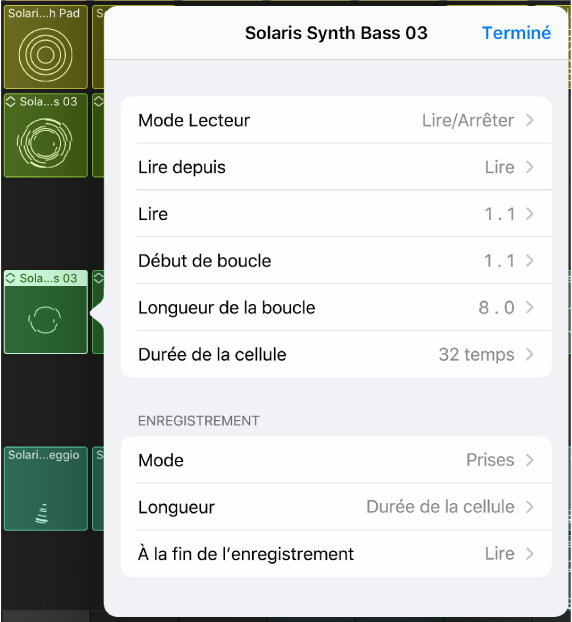
Mode Lecture : détermine comment une cellule démarre et s’arrête lorsque vous touchez le bouton Lecture/Stop. Les options proposées comprennent :
Lire/Arrêter : les cellules commencent et s’arrêtent lorsque vous les touchez.
Momentané : la lecture des cellules démarre lorsque vous maintenez le doigt dessus avec le pointeur, puis s’arrête quand vous relâchez le pointeur.
Redéclencher : si une cellule est en cours de lecture et que vous la touchez à nouveau, sa lecture recommence depuis le début. Les cellules réglées sur Redéclencher ne peuvent être arrêtées qu’en lançant une autre cellule dans la même rangée, en arrêtant la rangée par le biais de la colonne de division ou en arrêtant complètement la grille.
Lire depuis : détermine le comportement de lancement d’une cellule. Par défaut, les cellules commencent leur lecture à partir de la position de début. Cependant, en fonction du contenu et de la synchronisation de votre musique, il vous est possible de choisir d’autres réglages de comportements de démarrage pour créer des transitions intéressantes entre les cellules. Les options proposées comprennent :
Démarrage : la cellule se lance à la position déterminée par la position de début définie.
Position d’arrêt : la lecture de la cellule se lance à partir du point où elle s’est arrêtée en dernier.
Position de lecture de cellule : si une autre cellule dans la même rangée est en cours de lecture, la cellule commence depuis la position où la première cellule s’arrête. À défaut, la lecture commence à partir de la position de début.
Position de la tête de lecture : la lecture de la cellule se lance à partir de sa position active, comme si elle était lue depuis le début du projet. À défaut, la lecture commence à partir de la position de début.
Démarrage : détermine la position de début de la cellule. Par défaut, il est identique au réglage Début de boucle, mais vous pouvez le modifier de sorte que la lecture de la cellule démarre à un moment différent des boucles suivantes. Ce réglage est ignoré si le réglage « Lire depuis » n’est pas défini sur Départ.
Début de boucle : détermine la position dans la cellule où la boucle se lance après le début initial et la lecture de la cellule. Par exemple, si vous avez une cellule contenant un extrait musical sur quatre mesures, vous pouvez changer le réglage Départ de sorte que la boucle se lance à la première mesure, puis se lit depuis la troisième mesure à chaque boucle consécutive.
Longueur de la boucle : détermine la longueur de la boucle. Modifier la valeur de « Longueur de la boucle » peut s’avérer utile si vous cherchez à mettre en boucle une seule section précise d’une cellule.
Durée de la cellule : détermine la longueur globale de la cellule. Cela peut s’avérer plus long que la durée des éléments musicaux contenus dans la cellule. Lorsque la case Boucle est décochée, la cellule est lue jusqu’à la fin de la cellule, puis s’arrête.
Sélection de cellules
Touchez le bouton Modifier
 , puis effectuez l’une des opérations suivantes :
, puis effectuez l’une des opérations suivantes :Sélectionner une seule cellule : touchez la cellule.
Sélectionner plusieurs cellules : maintenez le doigt sur une cellule, puis touchez d’autres cellules pour les ajouter à la sélection.
Sélectionner toutes les cellules : touchez une cellule vide, puis Tout sélectionner.
Coupure d’une cellule
Touchez le bouton Modifier
 , une cellule pour la sélectionner, touchez-la de nouveau, Modifier, puis Couper.
, une cellule pour la sélectionner, touchez-la de nouveau, Modifier, puis Couper.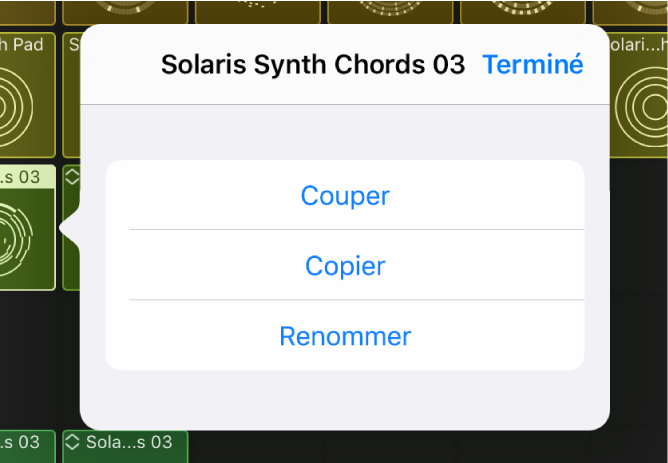
Copie d’une cellule
Touchez le bouton Modifier
 , une cellule pour la sélectionner, touchez-la de nouveau, Modifier, puis Copier.
, une cellule pour la sélectionner, touchez-la de nouveau, Modifier, puis Copier.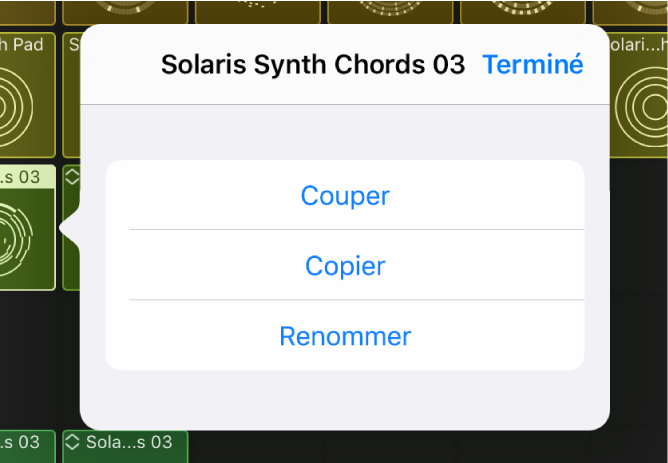
Collage d’une cellule copiée
Touchez le bouton Modifier
 , une cellule vide, touchez-la de nouveau, puis Coller.
, une cellule vide, touchez-la de nouveau, puis Coller.
Ajout d’une cellule vide
Touchez le bouton Modifier
 , une cellule vide, puis Tout sélectionner.
, une cellule vide, puis Tout sélectionner.Si la cellule se trouve sur une piste audio, touchez Créer une cellule audio.
Si la cellule se trouve sur une piste d’instrument logiciel, touchez « Créer une cellule MIDI » ou « Créer une cellule de motif ».
Après avoir créé une cellule audio vide, vous pouvez définir les préréglages pour la cellule vide dans Logic Pro.
Déplacement d’une cellule
Touchez le bouton Modifier
 , maintenez le doigt sur une cellule, puis faites-la glisser sur une nouvelle cellule.
, maintenez le doigt sur une cellule, puis faites-la glisser sur une nouvelle cellule.
Changement du nom d’une cellule
Touchez le bouton Modifier
 , une cellule pour la sélectionner, touchez-la de nouveau, Modifier, puis Renommer.
, une cellule pour la sélectionner, touchez-la de nouveau, Modifier, puis Renommer.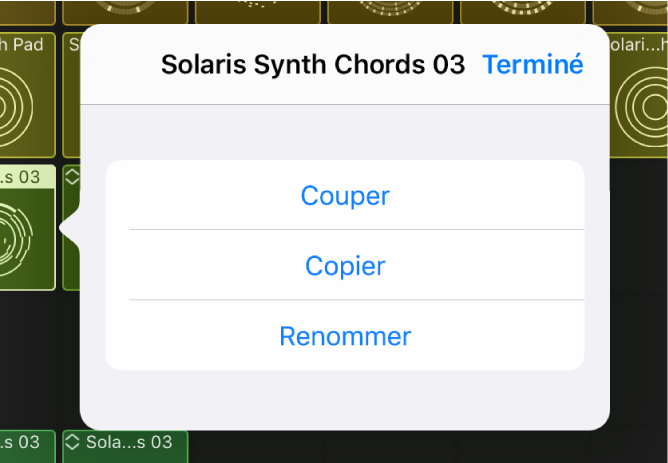
Saisissez un nouveau nom, puis touchez Terminé.
Quantification d’une cellule
Touchez le bouton Modifier
 , une cellule pour la sélectionner, touchez-la de nouveau, puis Quantifier.
, une cellule pour la sélectionner, touchez-la de nouveau, puis Quantifier.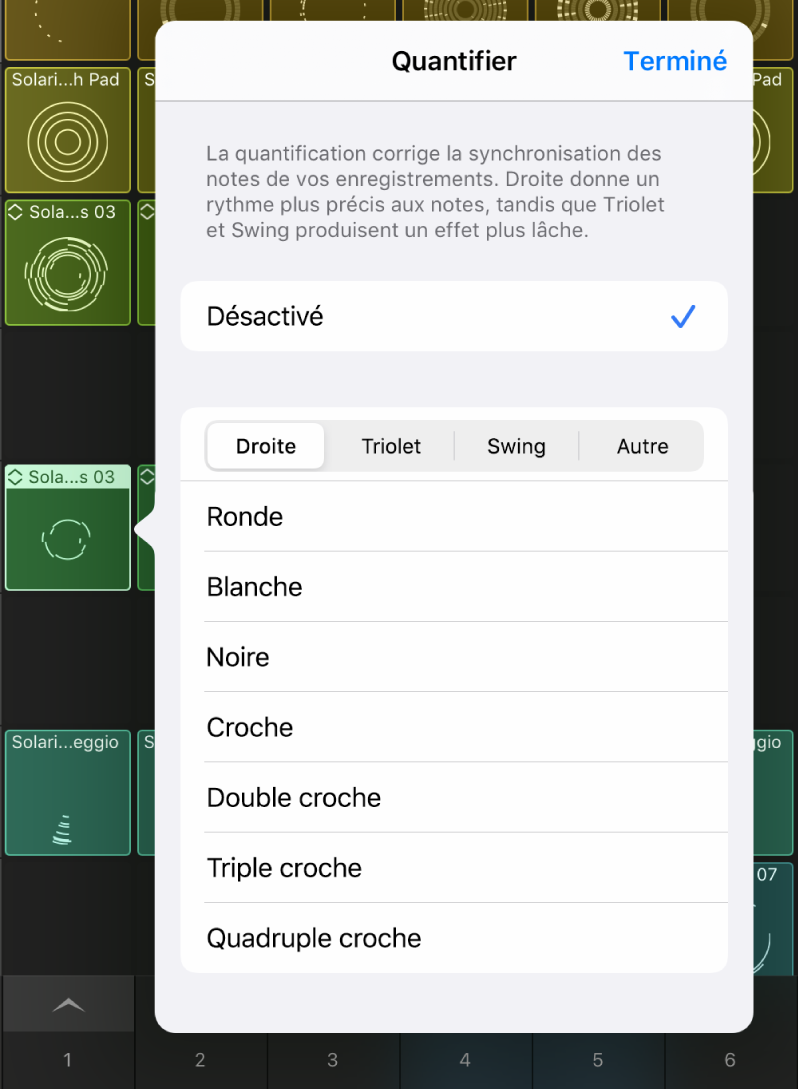
Effectuez l’une des opérations suivantes :
Pour conserver la cellule sans quantification : touchez Aucune.
Pour quantifier la cellule sur une valeur de note sur temps fort : touchez Droite (Sur temps fort), puis l’une des valeurs de note proposées dans la liste.
Pour quantifier la cellule sur une valeur de triolet : touchez Triolet, puis l’une des valeurs de triolet proposées dans la liste.
Pour quantifier la cellule sur une valeur de swing : touchez Swing, puis l’une des valeurs de note proposées dans la liste.
Pour quantifier la cellule sur une autre valeur de note : touchez Autre, puis l’une des valeurs de note proposées dans la liste.
Modification des réglages de lecture
Touchez le bouton Modifier
 , une cellule pour la sélectionner, touchez-la de nouveau, puis Lecture.
, une cellule pour la sélectionner, touchez-la de nouveau, puis Lecture.Effectuez l’une des opérations suivantes :
Pour modifier le début de quantification : touchez Quantifier le début, puis Général, Fin de cellule ou une valeur de note.
Pour régler le début de quantification de la boucle : touchez Q début de boucle, puis Désactivée, Activée ou Activée, préserver le début.
Pour inverser le sens de lecture de la cellule : touchez le commutateur Inverser.
Pour modifier la vitesse de lecture de la cellule : touchez le bouton Moins (−) pour ralentir la lecture ou le bouton Plus (+) pour l’accélérer.
Pour couper le son de la cellule : touchez le commutateur Muet.
Pour activer ou désactiver la lecture en boucle de la cellule : touchez le commutateur Boucle.
Pour régler la vélocité des notes dans une cellule MIDI : balayez horizontalement du doigt le curseur Vélocité.
Pour transposer les notes dans une cellule MIDI par octave : touchez le bouton Octaves inférieures (−) pour transposer vers le bas ou le bouton Octaves supérieures (+) pour transposer vers le haut. La plage d’octaves s’étend de –3 à +3.
Pour transposer les notes dans une cellule MIDI par demi-tons : touchez le bouton Demi-tons inférieurs (−) pour transposer vers le bas ou le bouton Demi-tons supérieurs (+) pour transposer vers le haut. La plage de demi-tons s’étend de –1 à +11.
Modification des réglages de cellule
Touchez le bouton Modifier
 , puis double-touchez une cellule (ou touchez la cellule, puis Configuration).
, puis double-touchez une cellule (ou touchez la cellule, puis Configuration).Effectuez l’une des opérations suivantes :
Pour changer de mode de lecture : touchez Mode Lecture, puis l’un des réglages proposés.
Pour changer de position de l’option Lire depuis : touchez Lire depuis, puis l’un des réglages proposés.
Pour changer de position de début : touchez Position de début, puis utilisez les curseurs pour régler les valeurs de Mesures et temps.
Pour changer la position de Début de boucle : touchez Début de boucle, puis utilisez les curseurs pour régler les valeurs de Mesures et temps.
Pour modifier la longueur de la boucle : touchez Longueur de la boucle, puis utilisez les curseurs pour régler les valeurs de Mesures et temps.
Pour modifier la longueur de la cellule : touchez Durée de la cellule, puis utilisez les curseurs pour régler les valeurs de Mesures et temps.
Touchez Terminé une fois la manipulation effectuée.
Pour définir les réglages d’enregistrement pour une cellule, consultez Enregistrement d’une cellule avec Logic Remote sur iPad.
Suppression d’une cellule
Touchez le bouton Modifier
 , une cellule pour la sélectionner, touchez-la de nouveau, puis Supprimer.
, une cellule pour la sélectionner, touchez-la de nouveau, puis Supprimer.